شيء طبيعي أن تلاحظ تراجع فى الأداء بعد مرور عام أو أكثر من شراء اللاب توب او الحاسوب المكتبي الجديد. حتى إذا كان جهاز خارق وبسرعة مذهلة، مع مرور الوقت يبدأ في التباطؤ رويدًا رويدًا وقد يظهر ذلك مع تشغيل البرامج الثقيلة أو الألعاب أو حتى أثناء التنقل داخل نظام التشغيل بين الملفات. ولكن كما هو الحال مع أي جهاز تقني، إذا اتخذت بعض الخطوات للاعتناء به، يمكن التقليل من التباطؤ الزاحف الذي يكون مزعجًا عند العمل. حتى إن لم يكن بطيئًا، فهذه الخطوات ستحافظ على تشغيل الكمبيوتر بشكل أسرع لأطول فترة ممكنة. هذه الخطوات إذا أصبحت عادة روتينية بالنسبة لك، كن على يقين أنك لن تُعاني من مشاكل فى الأداء حتى ولو بعد سنوات عديدة من شرائك للكمبيوتر. سوف أسهل عليك الأمر فى هذا المقال، حيث نوضح الخطوات الأساسية لتجنب تباطؤ الكمبيوتر.

اولًا: قلل من تثبيت برامج وإضافات لا لزوم لها

عادة ما تكون برامج الكمبيوتر و إضافات متصفح الإنترنت هي السبب الرئيسي في تراجع أداء الكمبيوتر والبدء في بطء الويندوز؛ فكلما اضطر نظام التشغيل للتعامل مع عدد كبير من البرامج، كلما زاد العمل الذي يتعين عليه القيام به واستخدام المزيد من موارد الحاسوب*. لهذا السبب، حاول وفكر مرتين قبل تثبيت أي برنامج جديد واسأل نفسك ما إذا كنت بحاجة إليه بالفعل على حاسوبك ؟ ربما يوجد إصدار Web من هذا البرنامج ويمكنك استخدامه بدلًا من الحاجة لتثبيته على حاسوبك، وربما أيضًا يتوفر من البرنامج إصدار محمول Portable تستطيع استخدامه دون الحاجة إلى تثبيت البرنامج على النظام. وفي حال لم تكن هناك إصدارات متاحة غير التى تحتاج تثبيت؛ فأثناء عملية تثبيت البرنامج على حاسوبك انتقل من خُطوة إلى الثانية بحرص لتجنب تثبيت برامج إضافية (Adware) تزيد عبء على موارد الحاسوب.
أما بالنسبة إلى إضافات متصفح الإنترنت التي لا يمكنك تخيل استخدام المتصفح بدونها، فتأكد من أنك تستخدم فقط الإضافات التى تحتاجها ولا توجد هناك إضافات مُثبتة لا تستعملها في شيء. وذلك حتى يكون استهلاك المتصفح لموارد الجهاز أقل وبالتالي يكون أسرع. هناك العديد من الأدوات المساعدة لتنظيم هذه العملية والتأكد من أنك تستخدم البرامج والإضافات التي تحتاجها فقط. يعُد CCleaner واحدًا من أفضل هذه الأدوات المجانية، حيث يمكنك من خلاله إزالة تثبيت برامج وتطبيقات ويندوز، جنبًا إلى جنب، إضافات المتصفح. لاحظ أنه كلما قللت من عدد البرامج المُثبتة، لن يساعد ذلك فى تعزيز أداء الكمبيوتر فحسب - بل وأيضًا توفير مساحة تخزينية للنظام.
*موارد الحاسوب هي مكونات الهاردوير الأساسية: المعالج وكرت الشاشة والرامات والقرص الصلب ومزود الطاقة...إلخ.
ثانيًا: لا تدع البرامج تبدأ تلقائيًا مع الإقلاع

تحرص الكثير من البرامج على أن تبدأ بالعمل تلقائيًا فى نفس الوقت الذي يتم فيه تشغيل نظام ويندوز أو حتى ماك، فهذا يتيح لها أن تبدأ بالتحميل والعمل بسرعة في الذاكرة عندما تكون بحاجة إليها - بحيث لا تضطر إلى إعادة التحميل من الصفر والذي يستغرق الكثير من الوقت. ولكن كثرة البرامج التي تبدأ تلقائيًا هذه تجعل الكمبيوتر يستغرق وقًا أطول في الإقلاع. حيث ينتظر نظام التشغيل أن يبدأ كل برنامج على حدى ثم يبدأ هو وينتقل إلى سطح المكتب.
لذلك بعد أن تنتهي من تثبيت برنامج جديد أو تثبيت جميع برامجك المفضلة، حاول أن تقوم بتعطيل هذه البرامج من بدء التشغيل تلقائيًا مع الإقلاع. لتحقيق ذلك، أذهب إلى شاشة الإعدادات فى ويندوز 10 بالنقر على مفتاح Windows + حرف i معًا فى الكيبورد، ثم انتقل إلى قسم Apps ومن القائمة الجانبية اليُسرى اضغط على صفحة Startup لتجد قائمة بجميع البرامج المسموح لها بالعمل تلقائيًا مع الإقلاع، ويمكنك تصنيفها حسب الأكثر تأثيرًا على عملية الـ Boot بإختيار Startup impact من قائمة Sort by. تعطيل أي برنامج هنا لن يؤدي إلى حدوث أخطاء أو مشاكل عند استخدامه، بل سيعمل بصورة طبيعية تمامًا ولو أن عملية تشغيله في البداية ستستغرق بضع ثوانٍ إضافية.
شاهد ايضا :- هل تحتاج فعلًا لإعادة تثبيت الويندوز ؟ كيفية تسريع الويندوز دون إعادة تنصيبه ؟
ثالثًا: تحديث البرامج ونظام التشغيل بانتظام

غالبًا ما يبدو تحديث نظام التشغيل والبرامج والتطبيقات المُثبتة على جهاز الكمبيوتر وكأنه عمل مجهول ولا يذكر. رغم ذلك، فهو أحد مفاتيح الحفاظ على جهاز الكمبيوتر وفقًا لأسباب عديدة. عادةً يشمل هذا التحديث تصحيح لأخطاء أمنية وتحسين برمجة البرنامج لتلاشي الأخطاء والمشاكل، وأيضًا إضافة ميزات وخصائص جديدة إلى البرنامج، ويحسّن توافق البرنامج مع مكونات الهاردوير ونظام التشغيل في جهازك للعمل بسلاسة. لذا، يجب أن تكون التحديثات ضمن الروتين الخاص بك أثناء العمل على جهاز الكمبيوتر، سواء تحديثات البرامج التي تشتغل عليها أو نظام التشغيل، فهو أمر حاسم في تجنب التباطؤ. لاحظ أيضًا أنه بسبب أن كثير من المُستخدمون يغفلون عن تحديث برامجهم، تقوم معظم البرامج الآن بتحديث نفسها تلقائيًا في الخلفية مثل متصفح Google Chrome.
إن الأمر سهل للغاية أن تقوم به يدويًا، فالنسبة لتحديث البرامج يمكنك مراجعة موضوعنا السابق حول كيفية تحديث جميع برامجك المثبته على ويندوز دفعة واحدة. اما تحديث نظام ويندوز، فما عليك سوى التوجه إلى شاشة الإعدادات ثم إلى قسم Update & Security وتضغط على زر Check For Updates لبدء التحقق من أي تحديثات جديدة وتحميلها وتثبيتها نيابة عنك.
رابعًا: اجعل أمن الكمبيوتر أولوية قصوى

من الأسباب الشائعة لبطء الكمبيوتر هو كثرة البرامج الضارة الغير مرغوب فيها التي تتسلل إلى نظام التشغيل عن طريق عدة طرق مختلفة. ليس فقط البرامج الضارة ولكن أيضًا إضافات المتصفح التى تجمع البيانات الإعلانية والمرافق المراوغة، بالإضافة إلى الأدواري وفيروس الفدية...وغيرها من الأضرار يمكن أن تلحق بك كونك متصل بالإنترنت. لهذا السبب، حاول أن تجعل فحص الكمبيوتر من الفيروسات عادة روتينية تقوم بها من خلال برنامج حماية قوي أو حتى بالاعتماد على برنامج ويندوز الافتراضي Windows Defender بحيث تقوم كل أسبوع أو كل شهر بإجراء فحص شامل للحاسوب بحثًا عن أي فيروسات تؤثر على أداء الكمبيوتر.
شاهد ايضا :- افضل برامج الحماية من الفيروسات المجانية لعام 2018
خامسًا: إلغاء تجزئة القرص الصلب HDD
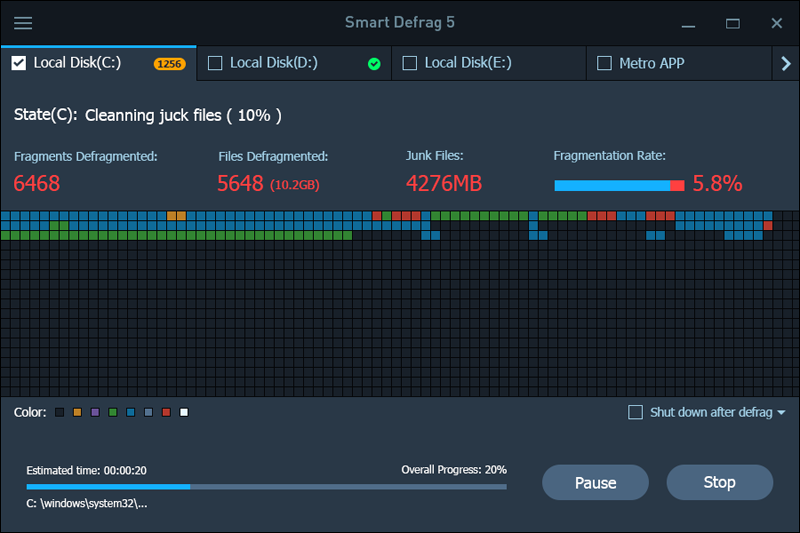
إذا كنت تستخدم قرص صلب من نوع HDD، فإن عملية إلغاء التجزئة أحد أهم العادات التى يجب عليك القيام بها للحفاظ على إستقرار النظام وسرعة الكمبيوتر. تمامًا كما أشرنا فى موضوعنا السابق حول ما هي عملية إلغاء التجزئة Defragment للهارد، وهل تحتاج أن تقوم بها على جهازك ؟ فهي لا تضيف أي سرعة إضافية للقرص الصلب - بل تجعلك تحصل على أقصى أداء ممكن من القرص الصلب، ويؤثر ذلك فى تسريع مهمة تشغيل البرامج وفتح الملفات و إقلاع الويندوز...إلخ. يمكنك القيام بهذه العملية أسبوعيًا أو شهريًا حتى يكون الهارد فى أفضل حال، وذلك عن طريق أداة Defragment and Optimize Drives المدمجة فى نظام ويندوز، او من خلال برنامج خارجي مثل Smart Defrag المجاني.
